Una de las mejores funciones de Skype es la capacidad de compartir pantallas durante una llamada. También es increíblemente fácil, y así es como se hace.
Primero, debe estar en una llamada para poder configurar la pantalla compartida. Asegúrese de que su llamada esté conectada y activa. Luego, haga clic en los tres puntos en la esquina inferior derecha para ver algunas opciones de llamada adicionales.
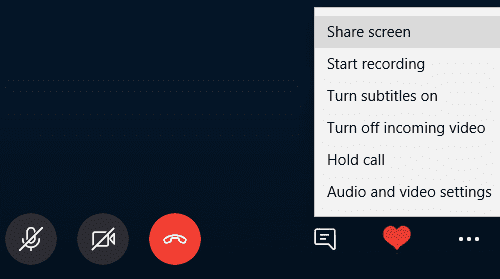
Entre ellos se encuentra la opción "Compartir pantalla". Haga clic en él y se le pedirá que apruebe la pantalla compartida. También tendrás la opción de compartir el sonido de tu computadora.
Sugerencia: no importa lo que muestre en la pantalla, la otra parte no podrá interactuar con su pantalla en absoluto. Sin embargo, podrán ver información confidencial si está visible, por lo que siempre tenga cuidado al usar esta función con personas que no conoce demasiado bien.
Cuando esté listo para compartir su pantalla, haga clic en el botón.
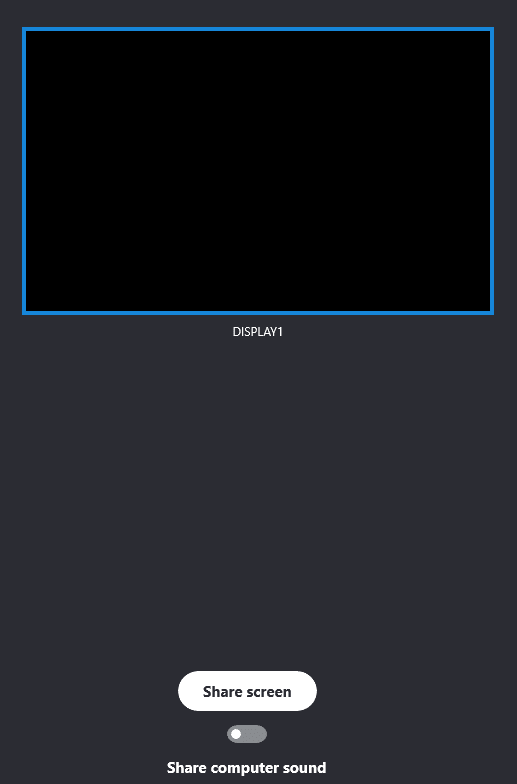
Su pantalla tendrá un borde amarillo alrededor del borde exterior, lo que indica que está compartiendo su pantalla. Mientras este borde está presente, la otra persona puede ver lo que está mirando. Si desea terminar la pantalla compartida, puede finalizar la llamada o usar los tres puntos nuevamente.
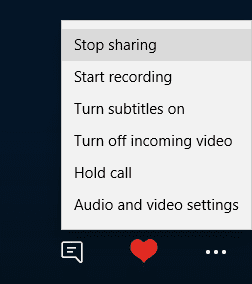
Haz clic en la opción "Dejar de compartir" y la barra amarilla desaparecerá: la otra persona ya no podrá ver tu pantalla. Para reactivar el recurso compartido, debe repetir los pasos anteriores.